如何在 WordPress 中隱藏附屬鏈接(3 個步驟)
已發表: 2023-08-24如果您是聯屬營銷人員,您可能非常熟悉通常與您推廣的產品或服務相關的長聯屬網址。 這些可能非常難看,甚至對於點擊它們的任何人來說可能都是不值得信任的。 因此,您可能想知道如何隱藏附屬鏈接。
幸運的是,您可以使用 WordPress 插件輕鬆隱藏您的聯屬鏈接。 這樣,您就可以創建更短、更用戶友好的聯屬網址,而不會關閉您的關注者或讀者。
什麼是附屬鏈接隱藏(以及為什麼您可能想要這樣做)
在學習如何隱藏聯屬鏈接之前,充分了解基礎知識非常重要。 那麼,聯盟鏈接隱藏到底是什麼,為什麼有必要呢?
您可能已經知道,聯盟營銷允許您通過在內容中宣傳公司的產品或服務來賺取佣金。 這些公司使用附屬鏈接跟踪銷售情況。
然而,這些附屬 URL 通常非常冗長且非常難看。 這是因為它們通常包含唯一標識符,例如您的聯屬會員 ID 或用戶名,以及其他重要詳細信息。
因此,例如,當您的讀者單擊聯屬博客文章中簡潔的錨文本時,他們可能會驚訝地發現新窗口或選項卡中顯示的長網址。 他們甚至可能認為這種類型的鏈接不值得信任,因為垃圾郵件 URL 通常也很長。
這是一個非常好的附屬鏈接的示例,但看起來也有點笨拙:
https://bluehost.sjv.io/c/150866/1380376/11352?u=https%3A%2F%2Fwww.bluehost.com%2Fspecial%2Fcodeinwp此外,冗長的附屬鏈接對用戶來說並不友好。 它們不容易通過口口相傳來分享,而且也絕對不容易記住。
鏈接隱藏允許您將這些醜陋的附屬鏈接“隱藏”在您選擇的更短、更美觀的 URL 後面。 這是通過創建不可見的 WordPress 重定向來完成的。
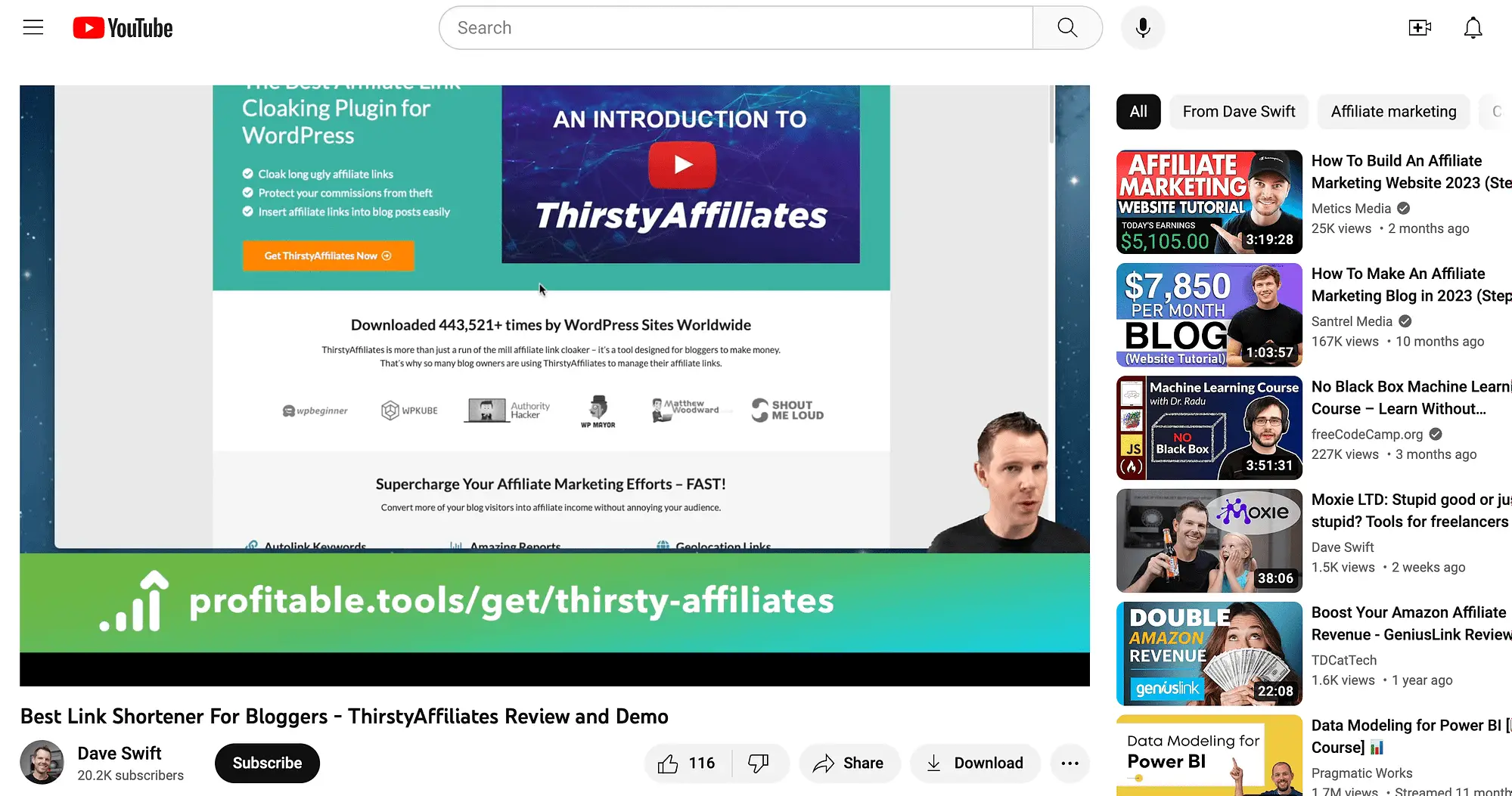
鏈接偽裝有很多好處。 主要是,它可以幫助您贏得受眾的信任,因為簡潔且相關的鏈接看起來更值得信賴,並且不太可能是垃圾郵件。
此外,鏈接隱藏甚至可以在音頻或視頻內容中口頭共享您的鏈接。 用戶只需憑記憶輸入您的簡短、隱藏的聯屬營銷 URL,您的獨特聯屬營銷信息仍將附在其中。
然而,值得注意的是,並非所有聯屬計劃都允許鏈接隱藏。 例如,它違反了亞馬遜聯盟聯屬計劃的條款和條件。 因此,在隱藏附屬鏈接之前,請務必先諮詢您的合作夥伴。
如何在 WordPress 中隱藏附屬鏈接(3 個步驟)
現在您已經更好地了解了聯盟鏈接隱藏的基礎知識,我們將向您展示如何通過三個簡單的步驟來完成此操作!
- 安裝並激活 ThirstyAffiliates
- 創建您的鏈接
- 自定義您的鏈接設置
1.安裝並激活ThirstyAffiliates️
第一步是安裝並激活高質量的鏈接隱藏插件,例如 ThirstyAffiliates:
該工具適合初學者,將為您提供隱藏附屬鏈接所需的一切。 此外,它還使您可以訪問鏈接跟踪、高級鏈接報告,並可以輕鬆地在您的內容中插入聯屬鏈接。
ThirstyAffiliates 提供免費和高級版本。 因此,如果您經營規模較大的聯屬企業,您可能需要查看他們的付費計劃,看看是否值得。
否則,要繼續使用免費版本,只需導航到 WordPress 儀表板並轉到插件→添加新插件。 然後,搜索 ThirstyAffiliates:

找到該插件後,單擊“立即安裝” ,然後單擊“激活” 。
2. 創建鏈接
一旦您安裝並激活了 ThirstyAffiliates,您就可以創建您的第一個隱形聯屬鏈接了! 首先,請轉到 WordPress 儀表板中的ThirstyAffiliates → New Affiliate Link :

然後您將進入以下頁面:

繼續並在“添加標題”字段中為您的聯屬鏈接命名。 請記住,這主要供您個人參考,您可以稍後更改。
然後,在 URL 面板中,將原始聯屬營銷鏈接粘貼到目標 URL字段中。 之後,單擊“保存鏈接” 。
在此示例中,我們將使用 Themeisle 網站:

如您所見,點擊“保存鏈接”後,新的隱藏 URL將出現在“URL”部分中。
默認情況下,ThirstyAffiliates 將“recommends/yourtitle”添加到您網站 URL 的末尾。
3. 自定義您的鏈接設置️
如果您不喜歡新隱形聯屬鏈接的默認設置,您可以輕鬆自定義它們。 但是,請記住,某些自定義操作將需要該工具的專業版。
對於初學者,您可以通過單擊編輯 slug來編輯新 URL 的 slug 。 此外,如果您不喜歡默認的“推薦”前綴,您可以通過轉到ThirstyAffiliates >設置→鏈接外觀來更改它:

做出選擇後,請務必點擊“保存更改” 。

然後,一旦您對新 URL 的外觀感到滿意,您可能需要返回到該鏈接以進一步自定義它。 只需轉到ThirstyAffiliates →附屬鏈接並找到您的新鏈接。 將鼠標懸停在其上並單擊“編輯” :

返回此頁面後,您可能需要添加圖像或為此鏈接創建新類別。 如果您正在處理大量附屬鏈接,這可能會非常有幫助。
此外,您可能需要瀏覽屏幕最右側的“鏈接選項”面板。 在這裡,您可以選擇要使用的重定向類型、鏈接的打開方式等。
當您對選擇感到滿意時,只需再次單擊“保存鏈接”即可。
最後,您就可以將新的隱形鏈接插入到帖子中了! 為此,只需返回您的聯屬鏈接選項卡,複製它,然後將其粘貼到網站上任何所需的位置。 就是這樣!
值得注意的是,如果您註冊了 ThirstyAffiliates 的專業版,您將獲得一些強大的功能,這些功能將使自動(甚至追溯)插入隱藏的聯屬鏈接變得非常容易。
結論
當您運營聯屬網站或其他類型的聯屬業務時,您最終可能會處理大量又長又難看的聯屬網址。 對於某些人來說,這些可能看起來很可疑或只是令人討厭,因此您可能正在尋找一種方法來清理它們。
好消息是,您可以輕鬆隱藏附屬鏈接,使其更短、更易讀、更容易記住。 只需安裝並激活 ThirstyAffiliates 等插件,創建隱藏鏈接並自定義其設置即可。 就這麼簡單!
您對如何隱藏聯屬鏈接有任何疑問嗎? 請在下面的評論部分告訴我們!
